DELLのLatitude 5290 2-in-1というタブレットPCのバッテリーを交換しましたが、少し難しかったので、ここに覚書を残します。
PCの購入
アマゾンの中古で33,000円で購入しました。安かったです。Dell のLatitude 5290 2-in-1 という機種です。が、1年ちょっとでバッテリーが壊れました。
バッテリーの購入
まずアマゾンでバッテリーを探しましたが、純正でなかったり、形状が若干違っていたりと、なかなか決められませんでした。結局、 いろいろ取扱いが豊富そうな、DENCHIKAというサイトから直接購入してみました。9,867円でした。
このサイトでは、24時間以内に出荷と書いてありましたが、20日以上たっても物が来ませんでした。不安になって、催促のメールを出して25日目に要約到着しました。うーん、ベストな選択だったかはわかりませんが届いて安心しました。
中身はこんな感じです。DELLの純正品です。
バッテリーの交換
交換方法はDELLの公式サイトにまとめられています。基本的にはこれに沿って作業を進めました。
ディスプレイアセンブリの取り外しには、「プラスチックスクライプ」という道具を使用するようなのですが、このようなものは普通の人は持っていないかなと思います。「定規」で代用できそうだと思い準備しました。
以下、手順の流れです。
道具は、ピンセット、ドライバーセット、定規2本を準備しました。
スタンドを目いっぱい押し上げて(145度)、6か所のねじを取りました。
説明サイトには、「プラスチックスクレーパー」でパネルを外すとあるのですが、そのような道具がなかったので、爪で隙間を広げて定規を差し込みました。厚みに傾斜がついている定規を使いました。
差し込んだ定規はその場から動かさずに、もう一つの定規を差し込み、移動させながら隙間を広げ、パネルを一蹴させました。
パネルがとれました。1本のケーブルで本体と接続しているだけになっていました。写真の下側が、パネルの裏面になります。
バッテリーを固定している4か所のねじを取りました。
バッテリーと本体の接続ケーブルは、テープで固定されていたので、テープをはがしました。
コネクタを手で外しました。そのあとでピンセットで持ちあげて写真をとりました。
いよいよ購入したバッテリーを入れていきます。まず、並べてみて形状が同じことを確認しました。購入したものは、42whと書いてあるのに対し、タブレットから取り出したものは、31.5whと書いてあります。買ったものはより長持ちということになります。
コネクタをつけて、ねじで4か所を固定しました。
パネルは、手で押し込みました。簡単にはまりました。
6か所をねじ止めしました。
これで完了です。
動作確認しました。問題なさそうでした。






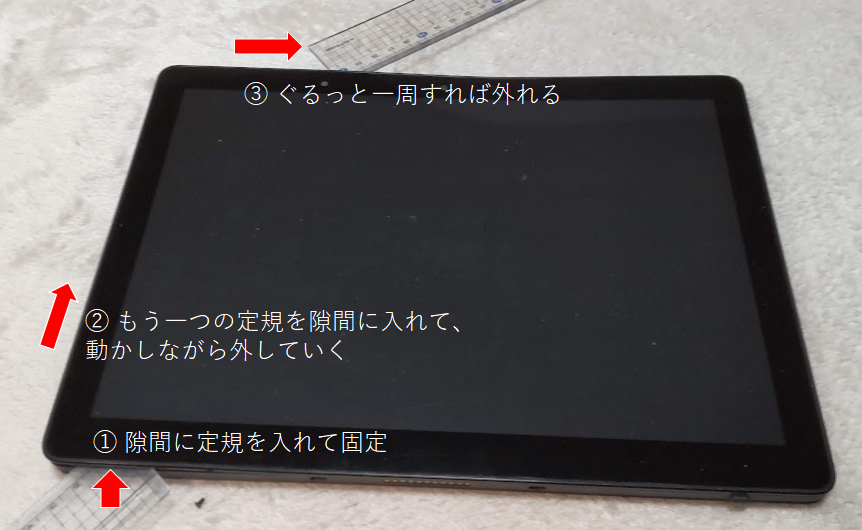








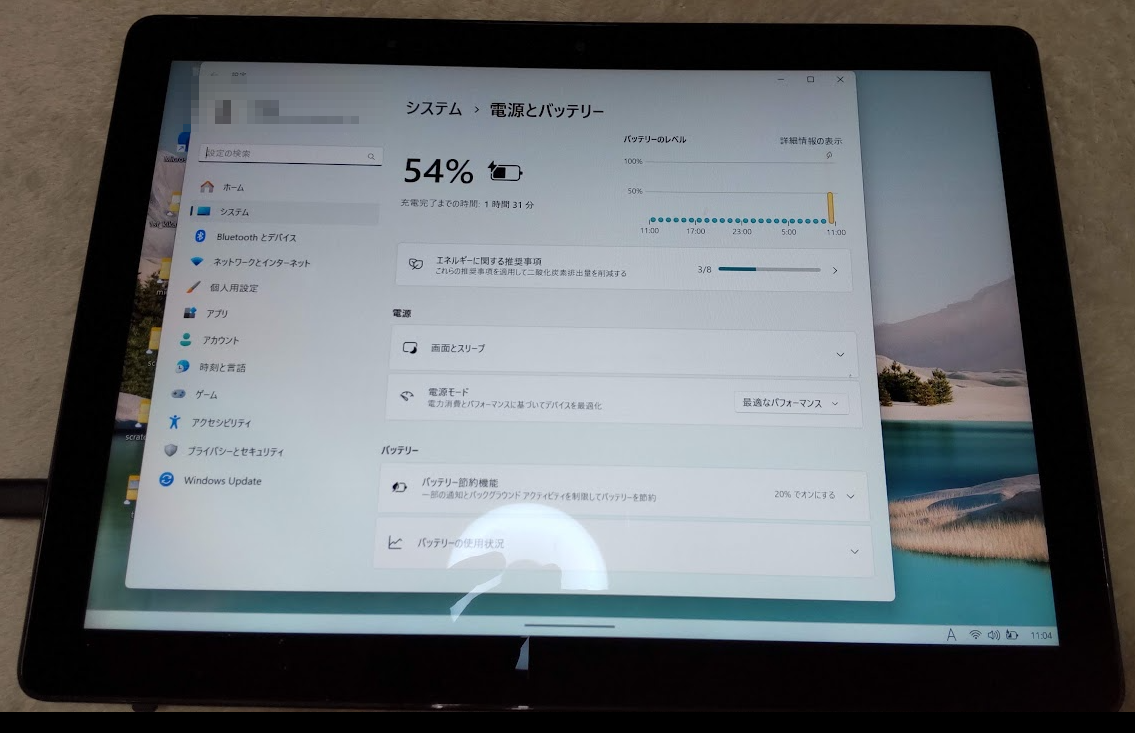
コメントを残す